JULIEN BRÉAL
Spécialiste de la prospection commerciale B2B
Accueil / Outils IA / Linkedin Sales Navigator
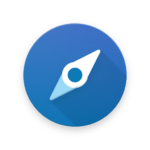
Linkedin Sales Navigator
DESCRIPTION
Avec Sales Navigator, les utilisateurs peuvent bénéficier de recommandations personnalisées de leads et d’entreprises, basées sur leurs préférences de vente et leur historique d’interaction. Cela inclut des filtres avancés pour la recherche de prospects qui permettent aux utilisateurs de trouver des contacts pertinents selon des critères spécifiques tels que la fonction, le secteur d’activité, la taille de l’entreprise, la localisation, entre autres.
L’outil offre également la possibilité de suivre les changements et les actualités des entreprises et des leads suivis, ce qui permet aux vendeurs de rester informés et d’engager la conversation de manière opportune et pertinente. Par exemple, si un prospect annonce une nouvelle initiative ou un changement de poste, Sales Navigator alerte l’utilisateur, lui donnant ainsi l’occasion d’entrer en contact dans un contexte significatif.
Une autre caractéristique clé de Sales Navigator est la fonctionnalité InMail, qui permet aux utilisateurs d’envoyer des messages directs à des prospects, même à ceux qui ne font pas partie de leur réseau direct. Cela élargit considérablement le champ des possibles pour atteindre de nouveaux contacts.
En outre, Sales Navigator se distingue par ses intégrations avec d’autres outils de CRM (Customer Relationship Management), permettant aux équipes de vente de synchroniser leurs activités de vente et de suivre les interactions avec les prospects
Comment fonctionne Linkedin Sales Navigator ?
Recherche ciblée : Sales Navigator permet aux utilisateurs de réaliser des recherches très ciblées pour trouver des prospects. Il offre des filtres avancés qui ne sont pas disponibles sur le LinkedIn standard, tels que la taille de l’entreprise, le secteur d’activité, la fonction, l’ancienneté, et même des critères comme les changements récents de postes. Cela permet d’affiner votre recherche pour trouver exactement le type de prospects que vous recherchez.
Recommandations de prospects : En plus de la recherche manuelle, Sales Navigator propose des recommandations personnalisées de prospects. Ces recommandations sont basées sur les préférences et les interactions précédentes de l’utilisateur sur LinkedIn, ce qui aide à découvrir de nouveaux prospects pertinents.
Suivi des comptes et des leads : Sales Navigator permet de sauvegarder des comptes et des leads (prospects) pour un suivi facile. Les utilisateurs peuvent recevoir des notifications automatiques concernant les mises à jour et les changements de statut de leurs comptes et leads sauvegardés, comme les changements
Découvrez mon avis sur Linkedin Sales Navigator
Je trouve que Linkedin Sales Navigator est un excellent outil pour prospecter. Le rapport qualité/prix est incomparable. Petit point négatif, vous ne trouverez que 50% des entreprises françaises sur Linkedin, vous passez à côté d’un paquet d’opportunités business.
Ma formation offerte
Informations sur Clay.com
Sales Navigator Tarifs
A partir de 70 euros par mois
Outils similaires à clay.com
agenty.com
Agenty.com est une plateforme d'automatisation et d'extraction de données basée sur l'IA pour les entreprises B2B.